Tapahtumat
31. maalisk. klo 23 - 2. huhtik. klo 23
Suurin Fabric-, Power BI- ja SQL-oppimistapahtuma. 31. maaliskuuta – 2. huhtikuuta. Käytä koodia FABINSIDER säästääksesi 400 dollaria.
Rekisteröidy jo tänäänTätä selainta ei enää tueta.
Päivitä Microsoft Edgeen, jotta voit hyödyntää uusimpia ominaisuuksia, suojauspäivityksiä ja teknistä tukea.
Tässä artikkelissa kuvataan, miten voit noutaa tapahtumia Azure SQL Database Change Data Capture (CDC) -toiminnosta Fabric Real-Time Hubiin. Azure SQL -tietokannan CDC-lähdeliittimen avulla voit siepata tilannevedoksen nykyisistä tiedoista Azure SQL -tietokannassa. Liitin valvoo ja kirjaa mahdolliset tulevat rivitason muutokset näihin tietoihin.
sys.sp_cdc_enable_db. Lisätietoja on kohdassa Ota tietokaappaus käyttöön ja poista se käytöstä.Huomautus
Voit saada tapahtumia Azure SQL -tietokannan CDC:stä reaaliaikaiseen keskittimeen jollakin seuraavista tavoista:
Jos näet Power BI - sivun vasemmassa alakulmassa, siirry Fabric kuormitukseen valitsemalla Power BI - ja valitsemalla sitten Fabric.

Valitse reaaliaikainen vasemmasta siirtymispalkista.
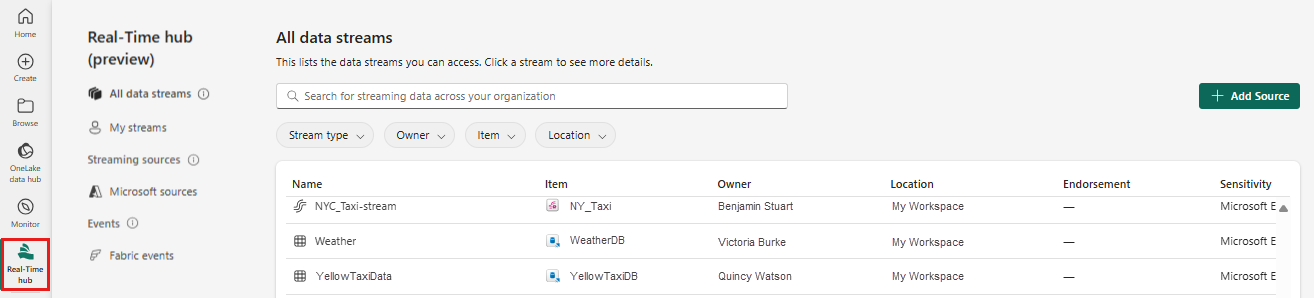
Valitse Reaaliaikainen keskus -sivulla + Tietolähteet vasemmanpuoleisen siirtymisvalikon Yhdistä kohteeseen -kohdasta.

Pääset myös Tietolähteet-sivulle kaikista tietovirroista tai Omat tietovirrat -sivuista valitsemalla + Yhdistä tietolähde -painikkeen oikeassa yläkulmassa.
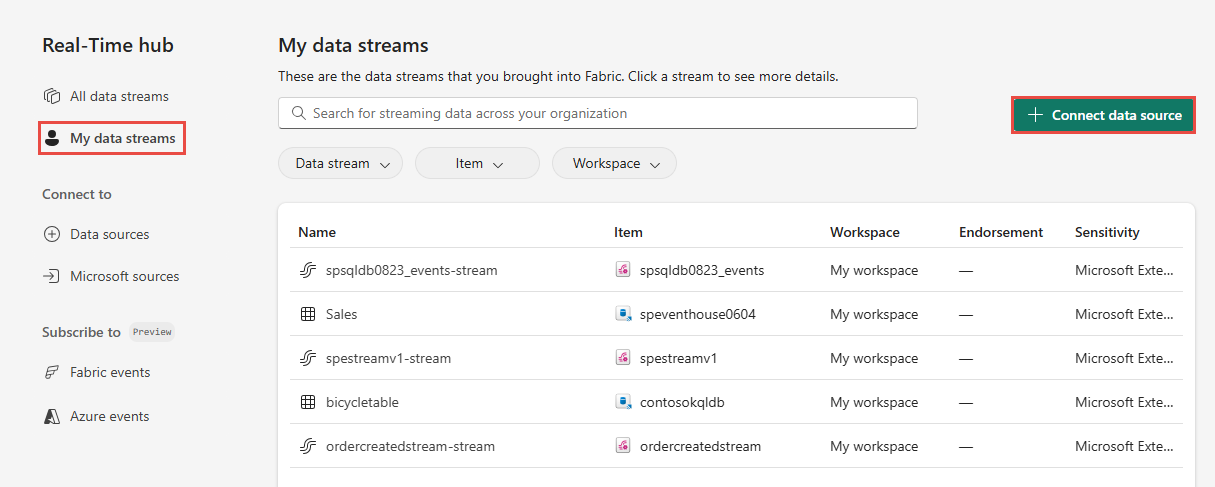
Valitse Tietolähteet-sivullayläreunasta Microsoft-lähteiden luokka ja valitse sitten YhdistäAzure SQL DB (CDC) -ruudussa.
Noudata ohjeita osiosta Yhteyden muodostaminen Azure SQL -tietokannan CDC-lähdeosaan .
Valitse Reaaliaikainen-keskuksessa Microsoft-lähteet vasemmasta siirtymisvalikosta. Hakuruudun avulla voit kirjoittaa resurssin nimen tai käyttää suodattimia (Lähde, Tilaus, Resurssiryhmä, Alue) resurssin etsimiseen.
Valitse avattavasta Lähde-luettelosta Azure SQL DB (CDC).
Valitse Tilaus-kohdassa Azure-tilaus, jossa on resurssiryhmä SQL-tietokantasi kanssa.
Valitse Resurssiryhmä-kohdassa resurssiryhmä, jossa on SQL-tietokantasi.
Valitse Alue-kohdassa sijainti, jossa SQL-tietokanta sijaitsee.
Siirrä nyt hiiren osoitin sen SQL-tietokannan nimen päälle, jonka haluat yhdistää reaaliaikaiseen keskittimeen tietokantojen luettelossa, ja valitse Yhdistä-painike tai valitse ... (kolme pistettä) ja valitse sitten Yhdistä-painike.
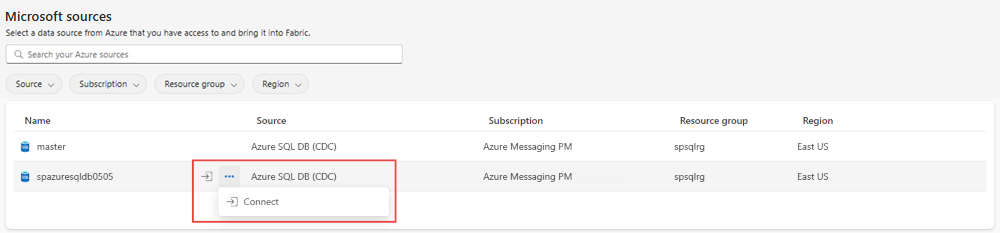
Valitse Yhdistä-sivullaUusi yhteys.
Jos sinulla on aiemmin luotu yhteys Azure SQL -tietokannan CDC-lähteeseen, voit valita sen avattavasta Yhteys-luettelosta ja siirtyä portin ja taulukoiden määrittämiseen.
Anna Yhteysasetukset-osiossa Seuraavat arvot Azure SQL -tietokannalle:
Palvelin: Anna Azure SQL -palvelimen nimi Azure-portaali.
Tietokanta: Anna Azure SQL -tietokannan nimi Azure-portaali.
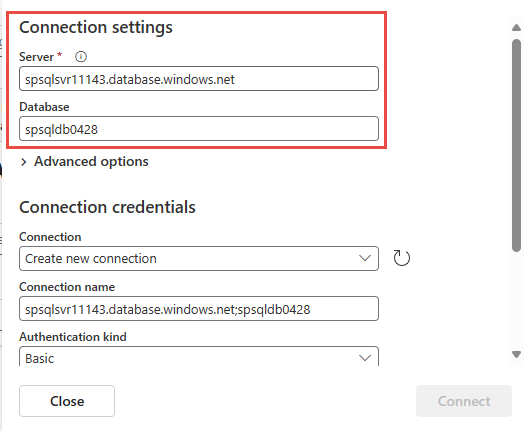
Vieritä alaspäin ja toimi Yhteyden tunnistetiedot -osiossa seuraavien ohjeiden mukaisesti.
Anna yhteyden nimi Yhteyden nimi -kohtaan.
Valitse todennuslajiksi Perus.
Huomautus
Tällä hetkellä Fabric-tapahtumavirrat tukevat vain perustodentamista .
Anna tietokannan käyttäjänimi ja salasana .
Valitse Yhdistä.
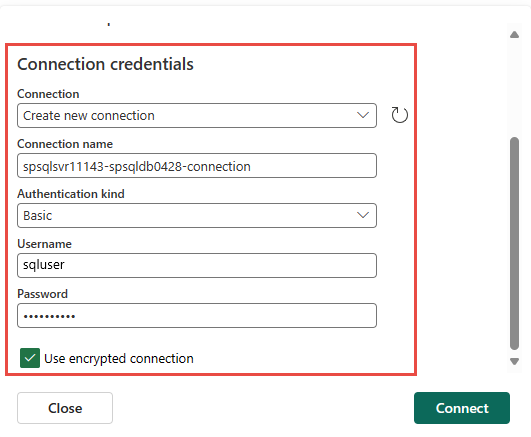
Tee nyt Yhdistä-sivulla seuraavat vaiheet:
Valitse Kaikki taulukot tai syötä taulukoiden nimet, jotka on eroteltu pilkuilla, kuten: dbo.table1, dbo.table2.
Portissa oletusarvo on 1433, eikä sitä voi muokata.
Valitse oikealla olevassa Streamin tiedot -osiossa Fabric-työtila, johon haluat tallentaa ohjatun toiminnon luoman tapahtumavirran.
Anna eventstream-nimelle eventstreamin nimi. Ohjattu toiminto luo tapahtumavirran, jonka lähteenä on valittu Azure SQL -tietokanta CDC.
Streamin nimi luodaan automaattisesti, kun liität -streamin tapahtumavirran nimeen. Näet tämän suoratoiston Reaaliaikainen keskus Kaikki tietovirrat -sivulla, kun ohjattu toiminto on valmis.
Valitse Seuraava.
Tarkista yhteenveto Tarkista + yhdistä -näytössä ja valitse sitten Yhdistä.
Jos valitset Tarkista + yhdistä -sivulla Avaa tapahtumavirta, ohjattu toiminto avaa sen luoman tapahtumavirran sinulle valitun Azure SQL -tietokannan CDC:n avulla lähteeksi. Jos haluat sulkea ohjatun toiminnon, valitse sivun alareunasta Valmis .
Valitse reaaliaikaisessa keskuksessa Kaikki tietovirrat. Jos haluat nähdä uuden tietovirran, päivitä Kaikki tietovirrat -sivu.
Katso yksityiskohtaiset ohjeet artikkelista Tietovirtojen tietojen tarkasteleminen Fabric Real-Time Hubissa.
Lisätietoja tietovirtojen kulutuksesta on seuraavissa artikkeleissa:
Tapahtumat
31. maalisk. klo 23 - 2. huhtik. klo 23
Suurin Fabric-, Power BI- ja SQL-oppimistapahtuma. 31. maaliskuuta – 2. huhtikuuta. Käytä koodia FABINSIDER säästääksesi 400 dollaria.
Rekisteröidy jo tänäänOpetus
Moduuli
Data tracking and synchronization with Azure SQL Database - Training
Azure SQL data tracking module that covers data changes tracking. The module explores tools such as change data capture (CDC) and change tracking.
Sertifiointi
Microsoft-sertifiointi: Azure-tietokannan järjestelmänvalvojan kumppani - Certifications
Hallitse SQL Server -tietokantainfrastruktuuria pilvipalveluissa, paikallisissa tietokannoissa ja hybridirelaatiotietokannoissa Microsoft PaaS -relaatiotietokantatarjonnan avulla.